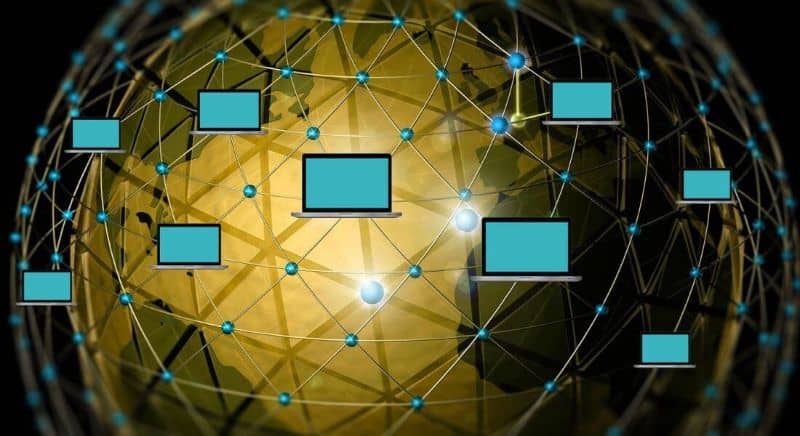
Hoje, a programação é uma das profissões mais úteis no local de trabalho. É por isso que as empresas fazem uma busca exaustiva para encontrar pessoas qualificadas neste ramo. Para fazer parte desse grupo de pessoas com ótimas habilidades de programação, você precisa ser autodidata.
Uma vez que são infinitos os temas que devem ser tratados com fluência e sem erros para alcançar o sucesso. Um desses problemas é saber o que Endereço MAC e como você pode pesquisá-lo em seu dispositivo. Você também pode estar interessado em como encontrar e localizar o endereço Mac do seu MacBook Pro facilmente.
Quando se fala em telecomunicações, esse endereço e sua função acabam sendo essenciais, portanto, é importante saber seu significado. Agora, o que é um endereço MAC com certeza? Por que você precisa saber sobre isso? O fato de você ter lido este artigo significa que está interessado em saber a resposta que daremos a essas perguntas.
Portanto, nosso objetivo será explicar isso para você tecnologia e saiba como localizar seu endereço MAC em seu computador ou dispositivo móvel, não importa a marca.
O que é MAC?
Isso é conhecido como endereço físico, é o identificador de uma placa de rede exclusiva que varia de acordo com seu fabricante. É composto de 48 bits expressos em dígitos hexadecimais, portanto, pode ser expresso da seguinte forma “00: 1e: c2: 9e: 28: 6b.”
Metade desses bits corresponde ao fabricante e a outra metade ao modelo do seu computador ou dispositivo móvel. Deve seu nome às palavras em inglês Controle de acesso de mídiae corresponde a placas de rede para diferentes tecnologias, como: Ethernet, IEEE 802.3, Token Ring, WiFi, etc.
Para que serve isto?
Como vimos, serve para identificar qualquer dispositivo de uma rede e ao mesmo tempo permite filtrar aqueles que não estão cadastrados. Por serem identificadores únicos, dá a possibilidade de ser utilizado como administrador permitindo aceitar ou recusar o acesso de um dispositivo a uma rede.
Embora teoricamente esta direção do seu dispositivo está consertado é possível modificá-lo para que sua rede seja facilmente reconhecível. Mas lembre-se de que quando você se conecta a um roteador, seu endereço MAC é enviado automaticamente.
Portanto, tome cuidado, você não quer que ninguém o possua. Isso também torna mais fácil obter um endereço IP fixo, o que é raro, pois o roteador tende a mudar depois cada conexão. Se você quiser saber qual é a diferença entre um endereço IP e um endereço Mac, vá para este artigo.
Como saber o endereço MAC do seu PC ou celular?
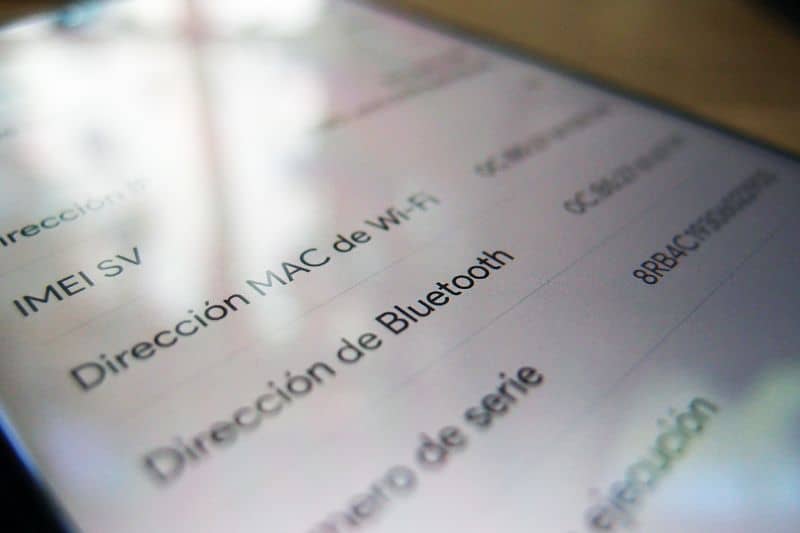
Não é comum que as pessoas saibam como acessá-lo. É naturalmente usado por aqueles que administram uma rede com muitos dispositivos conectados ao mesmo tempo e precisam gerenciar melhor seu fluxo. Mas se em casa você quiser saber qual dispositivo tem acesso à sua rede, é possível identificá-lo sem ter que ligá-lo ou desligá-lo.
Para isso, a seguir mostraremos como você pode acessar sua lista de conectados do seu computador ou dispositivo móvel.
Conheça o seu MAC a partir do seu PC com Windows
Você deve fazer é a partir do seu teclado pressionar a tecla “Windows” e “R” ao mesmo tempo, fazendo com que a aba apareça “Corre”. Em seguida, digite “cmd” e pressione “OK”, ele abrirá o “Prompt de Comando” que é uma janela com um fundo preto. Continue a escrever “ipconfig / all” e alguns dados aparecerão, localize “Endereço Físico” para saber seu endereço MAC.
Conheça o seu MAC a partir do seu pc com macOS
Vá para a opção “Preferências do Sistema” e selecione a palavra “Rede” para escolher aquele ao qual você está conectado. Em seguida, selecione “Avançado” localizado na parte inferior da tela. Várias guias aparecerão entre aqueles “Hardware” quando você selecioná-lo, você verá seu endereço MAC.
Conheça o seu MAC do seu pc com GNU / Linux
Vá para a opção “Console do sistema”, escreva nele “ifconfig” você obterá seu MAC na caixa “HWaddr”.
Conheça o seu MAC a partir do seu dispositivo Android
Aceda a “Contexto”, selecione a opção “Wi-Fi” lá vá em “Configurações avançadas” e você obterá seu endereço MAC no final.
Conheça o seu MAC a partir do seu dispositivo iOS
Acesse “Configurações”, escolha a opção “Geral” e selecione “Informações”, você pode ver o seu MAC em “Endereço Wi-Fi”. Se você deseja saber como alterar, configurar ou clonar um endereço MAC com um roteador, este artigo pode ser útil.